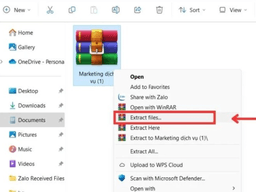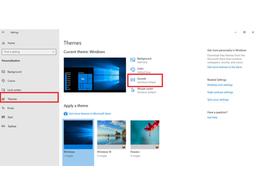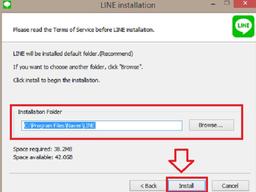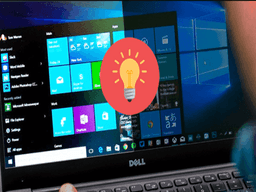Cách kiểm tra VGA trên máy tính nhanh 3 bước không cần cài phần mềm lằng nhằng
Cách kiểm tra VGA trên máy tính, nhanh, 3 bước không cần cài phần mềm lằng nhằng, xem thông số chuẩn.

Việc hiểu rõ cách kiểm tra VGA trên máy tính và nhận biết các dấu hiệu lỗi là vô cùng quan trọng để duy trì hiệu suất ổn định và kéo dài tuổi thọ cho hệ thống của bạn. Bài viết này Điện máy Htech sẽ đi sâu vào từng khía cạnh, từ việc nhận biết khi nào cần kiểm tra, các phương pháp kiểm tra có sẵn trên Windows mà không cần cài đặt thêm phần mềm rườm rà, đến việc giới thiệu các công cụ chuyên nghiệp. Theo dõi ngay nhé!
Khi nào cần kiểm tra VGA?
Kiểm tra VGA không chỉ là công việc của những người dùng chuyên nghiệp mà còn là điều cần thiết đối với mọi đối tượng sử dụng máy tính. Dưới đây là những tình huống và dấu hiệu rõ ràng cho thấy bạn cần thực hiện việc kiểm tra card màn hình ngay lập tức:
Hiệu suất giảm sút rõ rệt:
Khi chơi game: Bạn nhận thấy số khung hình trên giây (FPS) giảm đáng kể so với trước đây, game bị giật, lag liên tục dù đã giảm cài đặt đồ họa. Các tình trạng như "stuttering" (khựng hình) hoặc "freezing" (đóng băng) thường xuyên xảy ra.
Khi sử dụng ứng dụng đồ họa/video: Các phần mềm chỉnh sửa ảnh (Photoshop), dựng phim (Premiere Pro, DaVinci Resolve), hoặc thiết kế 3D (AutoCAD, Blender) hoạt động chậm chạp, phản hồi kém, hoặc thậm chí bị treo giữa chừng. Thời gian render (xuất file) tăng lên đáng kể.
Trong các tác vụ hàng ngày: Ngay cả khi duyệt web, xem video độ phân giải cao, bạn cũng cảm thấy máy tính không còn mượt mà như trước.
Lỗi hiển thị trên màn hình
Đây là một trong những dấu hiệu trực quan và dễ nhận biết nhất của một VGA đang gặp vấn đề.
Sọc ngang, sọc dọc, nhiễu hạt: Màn hình xuất hiện các đường kẻ màu sắc lạ, các điểm ảnh bị nhiễu, hoặc toàn bộ màn hình bị "vỡ" hình ảnh.
Màu sắc sai lệch: Hình ảnh hiển thị không đúng màu sắc tự nhiên, có thể bị ám màu (ví dụ: ám xanh, ám đỏ) hoặc mất đi một số dải màu.
Nhấp nháy hoặc đen màn hình đột ngột: Màn hình chớp tắt liên tục, hoặc đột nhiên chuyển sang màu đen rồi hiển thị lại (có thể kèm theo thông báo "Display driver stopped responding and has recovered"). Trong trường hợp nghiêm trọng hơn, màn hình có thể đen hoàn toàn và không hiển thị gì.
Điểm ảnh chết/kẹt: Xuất hiện các điểm ảnh luôn sáng hoặc luôn tối cố định trên màn hình, không thay đổi dù nội dung hiển thị có thay đổi.
Máy tính thường xuyên bị treo, màn hình xanh (BSOD):
Treo máy: Máy tính bị đóng băng hoàn toàn, không thể thao tác, buộc phải khởi động lại bằng nút nguồn.
Màn hình xanh chết chóc (BSOD): Xuất hiện màn hình xanh với các mã lỗi như
VIDEO_TDR_FAILURE,DRIVER_IRQL_NOT_LESS_OR_EQUAL,DPC_WATCHDOG_VIOLATION... Những mã lỗi này thường chỉ ra vấn đề liên quan đến driver hoặc phần cứng đồ họa.
Tiếng ồn và nhiệt độ bất thường:
Quạt VGA kêu to: Quạt trên card đồ họa quay với tốc độ rất cao và phát ra tiếng ồn lớn, ngay cả khi máy tính không tải nặng. Điều này có thể do quạt bị bẩn, khô dầu hoặc lỗi cảm biến nhiệt độ.
VGA quá nóng: Sờ vào khu vực card đồ họa thấy nóng ran, hoặc các phần mềm giám sát nhiệt độ báo cáo nhiệt độ GPU vượt quá ngưỡng an toàn (thường trên 80∘C khi tải nặng). Nhiệt độ cao kéo dài sẽ làm giảm tuổi thọ của VGA và các linh kiện khác.
Không nhận diện được card đồ họa hoặc lỗi driver:
Máy tính chỉ nhận card đồ họa tích hợp (onboard) mà không nhận card rời, dù bạn đã cắm đúng cách.
Trong Device Manager, card đồ họa hiển thị dấu chấm than màu vàng hoặc dấu X màu đỏ.
Không thể cài đặt hoặc cập nhật driver VGA mới nhất; quá trình cài đặt bị lỗi hoặc không hoàn thành.
Sau khi nâng cấp hoặc mua máy/VGA cũ:
Khi bạn vừa nâng cấp driver mới, hoặc cập nhật hệ điều hành, cần kiểm tra lại để đảm bảo tính tương thích và ổn định.
Nếu bạn mua một chiếc máy tính cũ hoặc một chiếc VGA đã qua sử dụng, việc kiểm tra kỹ lưỡng là điều bắt buộc để tránh mua phải hàng lỗi hoặc kém chất lượng.
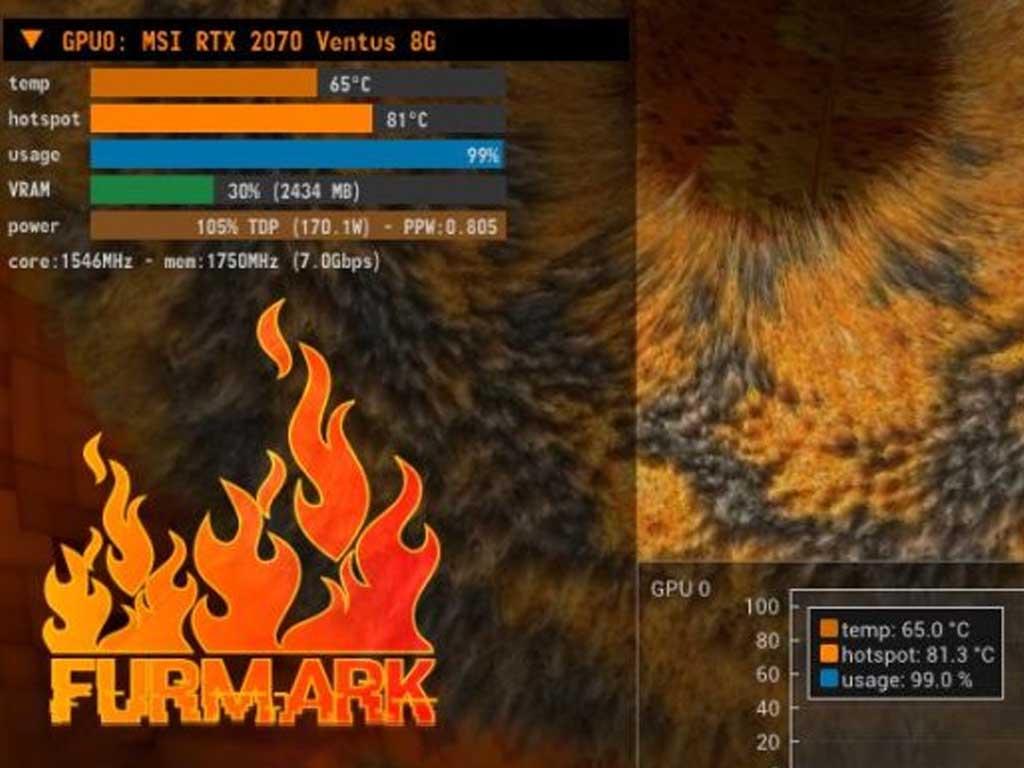
Cách kiểm tra VGA bằng DirectX Diagnostic Tool (DxDiag)
– Công cụ có sẵn trên Windows
DxDiag là một công cụ chẩn đoán hệ thống tích hợp sẵn trong mọi phiên bản Windows, từ Windows XP cho đến Windows 11. Nó cung cấp một cái nhìn tổng quan về các thành phần phần cứng và phần mềm của máy tính, bao gồm cả thông tin chi tiết về card đồ họa. Đây là cách xem card màn hình nhanh chóng và tiện lợi nhất mà không cần cài đặt bất kỳ phần mềm nào.
Bước 1: Mở DirectX Diagnostic Tool
Sử dụng hộp thoại Run: Đây là cách phổ biến nhất. Nhấn tổ hợp phím
Windows + Rđể mở hộp thoại Run. Sau đó, gõdxdiagvào ô tìm kiếm và nhấnEnterhoặcOK.Sử dụng thanh tìm kiếm Windows: Trên Windows 10/11, bạn có thể nhấp vào biểu tượng tìm kiếm (kính lúp) trên thanh Taskbar, gõ
dxdiagvà chọn ứng dụngDxDiag Run Command.Khi cửa sổ DxDiag xuất hiện lần đầu, hệ thống có thể hỏi bạn có muốn kiểm tra chữ ký số của driver không. Hãy chọn
Yesđể tiếp tục. Việc này giúp đảm bảo driver bạn đang sử dụng là chính hãng và không bị giả mạo.
Bước 2: Xem thông tin VGA trong tab Display
Trong cửa sổ DirectX Diagnostic Tool, bạn sẽ thấy nhiều tab khác nhau như System, Display, Sound, Input... Để xem thông tin về card đồ họa, hãy chuyển sang tab Display.
Nếu máy tính của bạn có nhiều hơn một card đồ họa (ví dụ: một card tích hợp của Intel/AMD và một card rời của NVIDIA/AMD), bạn sẽ thấy các tab như Display 1, Display 2, v.v. Hãy kiểm tra từng tab để có cái nhìn toàn diện.
Tại tab Display, bạn sẽ tìm thấy các thông tin quan trọng sau:
Name: Tên đầy đủ của card đồ họa (ví dụ: NVIDIA GeForce RTX 3060 Laptop GPU, AMD Radeon Graphics, Intel(R) Iris(R) Xe Graphics). Đây là thông tin cơ bản nhất để xem card màn hình của bạn là loại gì.
Manufacturer: Nhà sản xuất của chip đồ họa (ví dụ: NVIDIA, AMD, Intel).
Chip Type: Loại chip đồ họa cụ thể được sử dụng.
DAC Type: Digital-to-Analog Converter Type.
Display Memory (VRAM): Dung lượng bộ nhớ video chuyên dụng của card đồ họa. Đây là một thông số rất quan trọng, đặc biệt đối với game thủ và người làm đồ họa, vì nó ảnh hưởng trực tiếp đến khả năng xử lý các texture và mô hình 3D phức tạp.
Current Display Mode: Độ phân giải và tần số quét hiện tại của màn hình mà card đồ họa đang xuất ra (ví dụ: 1920×1080 (32 bit) (144Hz)).
Monitor: Tên của màn hình đang được kết nối.
Driver Version: Phiên bản driver đồ họa đang được cài đặt trên hệ thống của bạn. Việc này giúp bạn kiểm tra xem driver có phải là phiên bản mới nhất hay không.
Driver Date: Ngày phát hành của driver.
DirectX Features: Các tính năng DirectX mà card đồ họa hỗ trợ (DirectDraw Acceleration, Direct3D Acceleration, AGP Texture Acceleration). Đảm bảo tất cả đều là "Enabled" để có hiệu suất tốt nhất.
Kiểm tra mục Notes: Ở cuối tab Display, mục Notes sẽ hiển thị bất kỳ vấn đề hoặc lỗi nào mà hệ thống phát hiện liên quan đến card đồ họa hoặc driver của nó. Nếu có lỗi, DxDiag sẽ cung cấp thông tin chi tiết hơn để bạn có thể khắc phục.
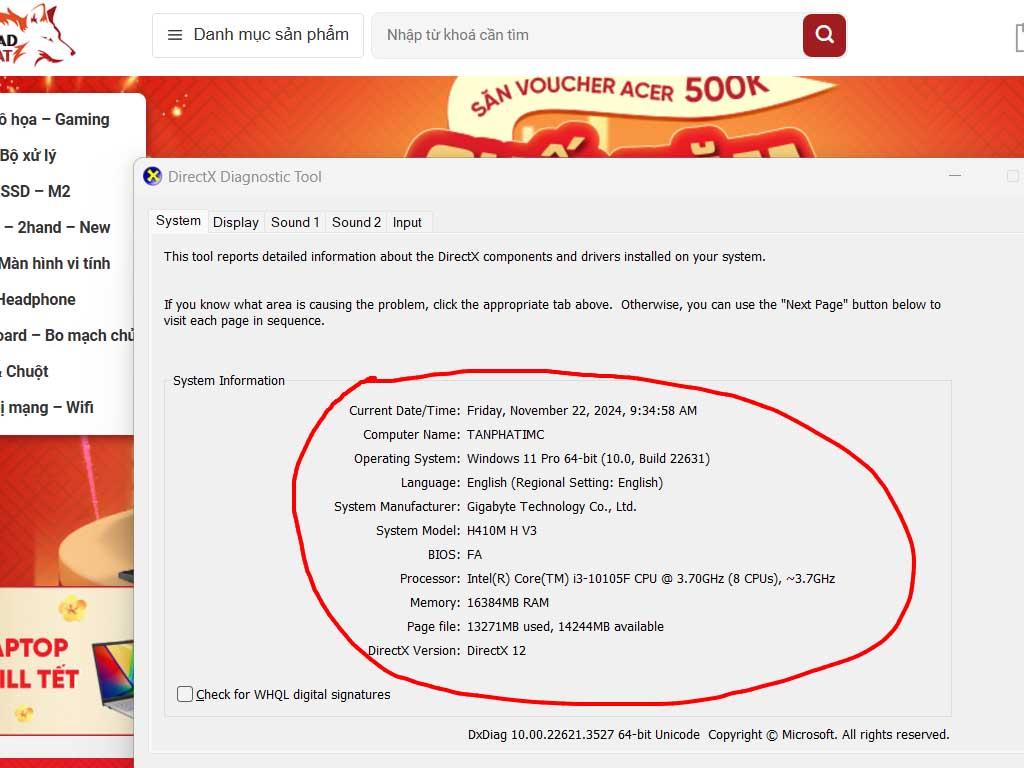
Dùng Device Manager kiểm tra VGA
Device Manager (Quản lý Thiết bị) là một công cụ quản lý thiết bị phần cứng của Windows, cho phép bạn xem, cập nhật, gỡ cài đặt hoặc khắc phục sự cố driver cho tất cả các thiết bị được kết nối với máy tính. Đây là một phương pháp hiệu quả để kiểm tra card đồ họa trên laptop hay máy tính bàn, đặc biệt khi bạn nghi ngờ có vấn đề về driver.
Bước 1: Mở Device Manager
Có nhiều cách để truy cập Device Manager:
Sử dụng menu Power User (Windows 8/10/11): Nhấn tổ hợp phím
Windows + Xđể mở menu Power User, sau đó chọnDevice Managertừ danh sách.Sử dụng thanh tìm kiếm Windows: Gõ
Device Managervào thanh tìm kiếm trên Taskbar và chọn kết quả phù hợp.Qua Control Panel: Mở Control Panel, sau đó chọn
Hardware and Sound>Device Manager.
Bước 2: Tìm và kiểm tra VGA trong Display Adapters
Trong cửa sổ Device Manager, bạn sẽ thấy một danh sách các loại thiết bị phần cứng. Tìm và mở rộng mục Display adapters (Bộ điều hợp hiển thị).
Dưới mục này, bạn sẽ thấy tên của (các) card đồ họa được cài đặt trên máy tính của bạn. Ví dụ: "NVIDIA GeForce RTX 3060" hoặc "Intel(R) UHD Graphics". Đây là cách xem card màn hình laptop hoặc máy tính bàn phổ biến nhất.
Kiểm tra trạng thái biểu tượng:
Nếu mọi thứ hoạt động bình thường, tên card đồ họa sẽ hiển thị rõ ràng mà không có bất kỳ biểu tượng đặc biệt nào.
Nếu có một biểu tượng dấu chấm than màu vàng bên cạnh tên card đồ họa, điều đó có nghĩa là có vấn đề với driver (driver bị lỗi, cũ, hoặc không tương thích) hoặc thiết bị đang gặp xung đột.
Nếu có một biểu tượng dấu mũi tên xuống màu đen hoặc dấu X màu đỏ, điều đó có nghĩa là thiết bị đã bị vô hiệu hóa hoặc gặp lỗi nghiêm trọng.
Kiểm tra chi tiết trong cửa sổ Properties:
Nhấp đúp chuột vào tên card đồ họa (hoặc nhấp chuột phải và chọn
Properties) để mở cửa sổ Properties của thiết bị.Trong tab General, bạn sẽ thấy mục Device status. Nếu card đồ họa hoạt động bình thường, thông báo sẽ là "This device is working properly." (Thiết bị này đang hoạt động bình thường). Nếu có lỗi, thông báo sẽ giải thích vấn đề và có thể cung cấp mã lỗi.
Chuyển sang tab Driver để xem thông tin chi tiết về driver như
Driver Provider(nhà cung cấp driver),Driver Date(ngày phát hành driver), vàDriver Version(phiên bản driver).Tại đây, bạn cũng có các tùy chọn quan trọng:
Update Driver: Cho phép bạn tìm và cài đặt driver mới nhất.
Roll Back Driver: Nếu bạn vừa cập nhật driver và gặp lỗi, tùy chọn này cho phép bạn quay lại phiên bản driver trước đó.
Uninstall Device: Gỡ cài đặt driver và thiết bị. Thường được sử dụng khi driver bị lỗi nghiêm trọng và cần cài đặt lại hoàn toàn.
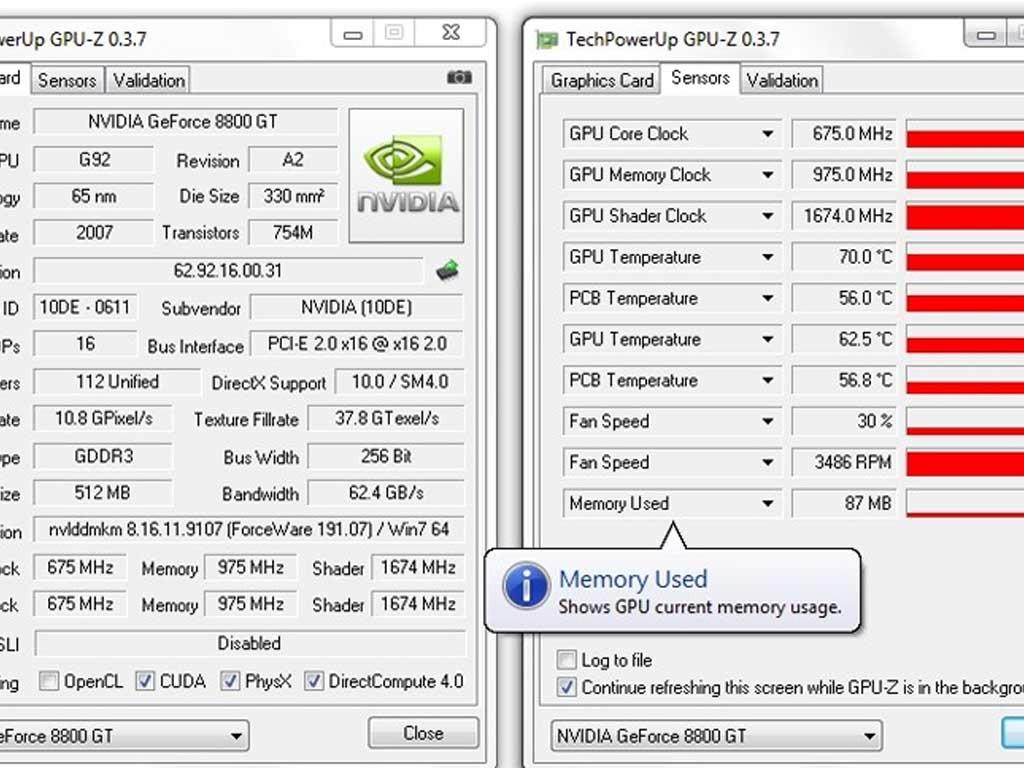
Phần mềm hỗ trợ test VGA chi tiết
Trong khi DxDiag và Device Manager cung cấp thông tin cơ bản và trạng thái driver, các phần mềm chuyên dụng sẽ giúp bạn đi sâu hơn vào hiệu suất, nhiệt độ, và khả năng chịu tải của VGA. Đây là những công cụ không thể thiếu nếu bạn muốn kiểm tra card đồ họa trên laptop hoặc máy tính một cách toàn diện, đặc biệt là khi chuẩn đoán các vấn đề liên quan đến hiệu năng hoặc sự ổn định.
GPU-Z:
Chức năng: Là một tiện ích nhẹ và miễn phí, cung cấp thông tin cực kỳ chi tiết về card đồ họa của bạn. Nó giống như CPU-Z nhưng dành riêng cho GPU.
Cách thức hoạt động: GPU-Z hiển thị mọi thứ từ tên GPU, loại chip, công nghệ sản xuất, kích thước die, số lượng bóng bán dẫn, đến các thông số kỹ thuật như số lượng shader, ROPs, TMUs, loại và dung lượng bộ nhớ VRAM, băng thông bộ nhớ, phiên bản driver, BIOS version, và các tính năng hỗ trợ (DirectX, OpenGL, Vulkan, OpenCL, CUDA).
Giá trị: Ngoài các thông số tĩnh, GPU-Z còn có tab "Sensors" hiển thị thông tin động theo thời gian thực như nhiệt độ GPU, nhiệt độ Hot Spot, xung nhịp GPU (Core Clock, Memory Clock), tốc độ quạt, mức độ sử dụng GPU (GPU Load), mức độ sử dụng VRAM, và công suất tiêu thụ. Những thông số này cực kỳ hữu ích để theo dõi tình trạng sức khỏe và hiệu suất của VGA khi hoạt động.
FurMark:
Chức năng: Là một công cụ "stress test" (kiểm tra khả năng chịu tải) card đồ họa cực kỳ mạnh mẽ. Nó được thiết kế để đẩy GPU hoạt động ở cường độ cao nhất, tạo ra nhiệt lượng lớn.
Cách thức hoạt động: FurMark chạy một bài kiểm tra đồ họa nặng với các thuật toán rendering phức tạp, liên tục tạo ra tải nặng lên GPU. Trong quá trình này, nó sẽ hiển thị nhiệt độ GPU, xung nhịp, và FPS.
Giá trị: Giúp bạn kiểm tra độ ổn định của VGA khi hoạt động ở tải nặng, phát hiện các vấn đề về tản nhiệt, nguồn điện, hoặc các lỗi tiềm ẩn chỉ xuất hiện khi GPU bị đẩy đến giới hạn. Tuy nhiên, cần lưu ý rằng FurMark có thể làm tăng nhiệt độ GPU lên rất cao, vì vậy hãy đảm bảo hệ thống tản nhiệt của bạn hoạt động tốt và không chạy quá lâu để tránh làm hỏng phần cứng.
MSI Afterburner:
Chức năng: Mặc dù được phát triển bởi MSI, Afterburner là một công cụ ép xung và giám sát card đồ họa phổ biến và tương thích với hầu hết các loại VGA của NVIDIA và AMD.
Cách thức hoạt động: Afterburner cung cấp một giao diện trực quan để bạn theo dõi các thông số của GPU theo thời gian thực (nhiệt độ, xung nhịp, mức độ sử dụng, tốc độ quạt, VRAM usage...). Ngoài ra, nó còn cho phép bạn điều chỉnh xung nhịp GPU và VRAM, điện áp, và tốc độ quạt để ép xung hoặc giảm hiệu suất để tiết kiệm điện.
Giá trị: Rất hữu ích để giám sát hiệu suất khi chơi game hoặc chạy ứng dụng nặng, điều chỉnh quạt để kiểm soát nhiệt độ, và thậm chí là ghi lại các thông số để phân tích sau này.
3DMark:
Chức năng: Là một bộ công cụ benchmark (đánh giá hiệu năng) đồ họa hàng đầu, được sử dụng rộng rãi để đo lường hiệu suất tổng thể của hệ thống, đặc biệt là GPU.
Cách thức hoạt động: 3DMark bao gồm nhiều bài kiểm tra khác nhau (Time Spy, Fire Strike, Port Royal...) được thiết kế để mô phỏng các tình huống chơi game và xử lý đồ họa thực tế. Sau khi chạy các bài kiểm tra, nó sẽ cung cấp một điểm số tổng thể, cho phép bạn so sánh hiệu suất VGA của mình với các hệ thống khác trên toàn cầu.
Giá trị: Cung cấp một đánh giá khách quan về hiệu năng của VGA, giúp bạn xác định xem card đồ họa của mình có đang hoạt động đúng với tiềm năng hay không, hoặc liệu có vấn đề nào đang làm giảm hiệu suất.
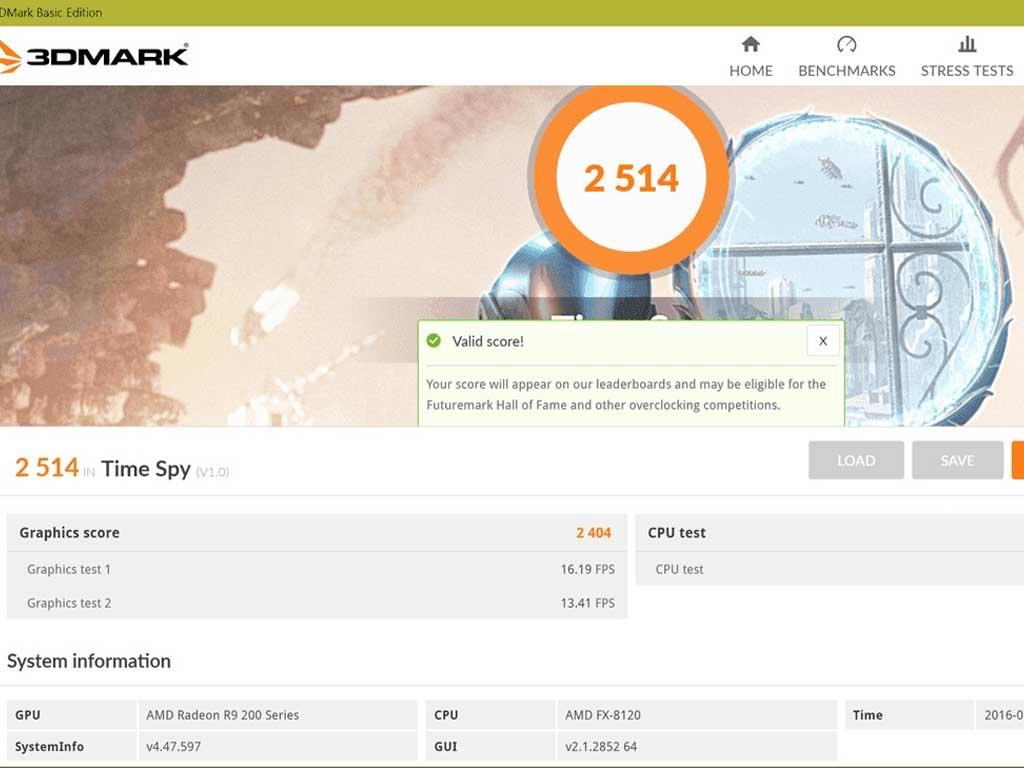
Cách nhận biết VGA bị lỗi
Ngoài việc sử dụng các công cụ và phần mềm, việc nhận biết các dấu hiệu trực quan và hành vi bất thường của hệ thống là rất quan trọng để xác định liệu VGA có đang gặp lỗi hay không. Đây là phần cốt lõi của việc kiểm tra card màn hình một cách toàn diện.
Các lỗi hiển thị trên màn hình (Artifacts)
Đây là những dấu hiệu rõ ràng nhất của một VGA gặp vấn đề về bộ nhớ (VRAM) hoặc chip xử lý đồ họa (GPU core).
Sọc ngang, sọc dọc, ô vuông màu: Màn hình xuất hiện các đường kẻ màu sắc lạ (xanh, đỏ, tím, vàng...) chạy ngang hoặc dọc, hoặc các khối ô vuông nhỏ rải rác trên màn hình. Những sọc này có thể xuất hiện ngay từ khi bật máy (trước khi vào Windows) hoặc chỉ khi chạy các ứng dụng đồ họa.
Nhiễu hạt, vỡ hình: Hình ảnh hiển thị bị nhiễu như "tuyết rơi" trên TV cũ, hoặc các chi tiết hình ảnh bị vỡ, không rõ nét.
Màu sắc sai lệch, ám màu: Màn hình hiển thị màu sắc không chính xác, có thể bị ám xanh, ám đỏ, hoặc mất đi một số dải màu, khiến hình ảnh trông nhợt nhạt hoặc quá rực rỡ một cách bất thường.
Nhấp nháy, chớp tắt màn hình: Màn hình liên tục bật/tắt, hoặc chớp nháy nhanh. Đôi khi kèm theo thông báo "Display driver stopped responding and has recovered" ở góc dưới bên phải màn hình.
Màn hình đen hoàn toàn: Sau khi bật máy, màn hình không hiển thị gì, hoặc hiển thị logo rồi đen ngòm. Điều này có thể do VGA không xuất tín hiệu hoặc lỗi nghiêm trọng.
Sự cố hệ thống và hiệu suất
Treo máy, đóng băng (Freezing): Máy tính bị đứng hình hoàn toàn, không thể di chuyển chuột hay gõ phím, buộc phải nhấn nút nguồn để khởi động lại. Tình trạng này thường xảy ra khi VGA đang xử lý tải nặng.
Khởi động lại đột ngột (Random Restarts): Máy tính tự động khởi động lại mà không có cảnh báo, đặc biệt khi bạn đang chơi game hoặc chạy ứng dụng đồ họa. Điều này có thể do VGA quá nóng hoặc nguồn điện không ổn định.
Màn hình xanh chết chóc (BSOD): Đây là một trong những dấu hiệu nghiêm trọng nhất. Các mã lỗi thường gặp liên quan đến VGA bao gồm:
VIDEO_TDR_FAILURE: Lỗi liên quan đến thời gian phản hồi của driver đồ họa.DRIVER_IRQL_NOT_LESS_OR_EQUAL: Lỗi driver, thường xảy ra khi driver cố gắng truy cập vào một vùng bộ nhớ không hợp lệ.DPC_WATCHDOG_VIOLATION: Lỗi liên quan đến quá trình xử lý bị trì hoãn, có thể do driver hoặc phần cứng.SYSTEM_THREAD_EXCEPTION_NOT_HANDLED: Lỗi chung, nhưng thường xuyên liên quan đến driver đồ họa.
Giảm FPS đột ngột: Khi chơi game, FPS bị sụt giảm không lý do, hoặc không đạt được mức FPS như trước đây dù cài đặt game không thay đổi.
Vấn đề về nhiệt độ và tiếng ồn
VGA quá nóng: Sử dụng các phần mềm giám sát như GPU-Z hoặc MSI Afterburner, bạn thấy nhiệt độ GPU tăng lên rất cao (trên 80∘C đến 90∘C) khi tải nặng, hoặc thậm chí ở chế độ không tải (idle) nhiệt độ cũng cao bất thường. Sờ vào khu vực VGA thấy nóng ran.
Quạt VGA kêu to bất thường: Quạt quay với tốc độ rất cao và phát ra tiếng ồn lớn, ngay cả khi không có tải. Điều này có thể do cảm biến nhiệt độ bị lỗi, hoặc quạt bị kẹt, khô dầu, cần được vệ sinh hoặc thay thế.
Quạt không quay: Quạt trên VGA không quay dù GPU đang nóng. Đây là dấu hiệu rất nguy hiểm vì nó sẽ dẫn đến quá nhiệt và hỏng hóc nhanh chóng.
Các vấn đề khác
Không nhận diện được card đồ họa: Máy tính chỉ nhận card đồ họa tích hợp (onboard) và không hiển thị card đồ họa rời trong Device Manager hoặc DxDiag.
Lỗi cài đặt driver: Không thể cài đặt driver mới nhất cho VGA, quá trình cài đặt bị lỗi hoặc không hoàn thành. Điều này có thể do driver cũ chưa được gỡ bỏ hoàn toàn hoặc có xung đột phần cứng.
VGA không xuất tín hiệu ra màn hình: Máy tính bật nguồn, quạt quay nhưng màn hình vẫn đen. Có thể thử cắm cáp màn hình sang cổng onboard (nếu có) để loại trừ lỗi màn hình.
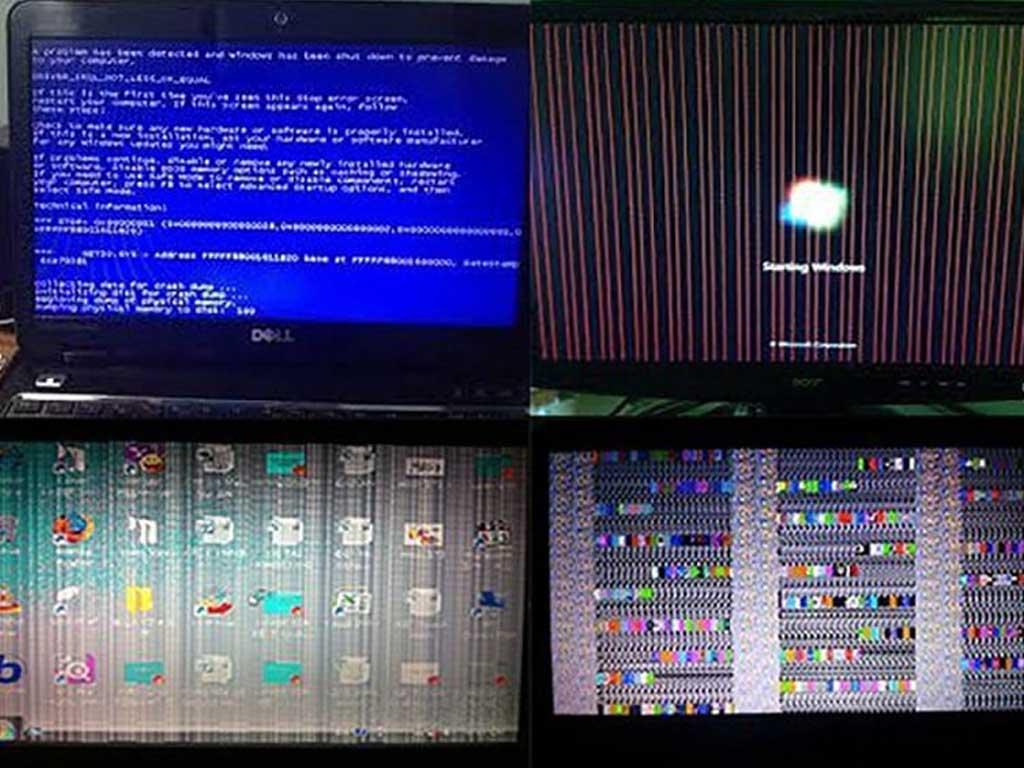
Cách kiểm tra vga trên máy tính không phải là một công việc phức tạp nếu bạn nắm vững các công cụ và dấu hiệu nhận biết. Từ việc sử dụng các tiện ích có sẵn của Windows như DxDiag và Device Manager để xem card màn hình và kiểm tra driver, đến việc sử dụng các phần mềm chuyên dụng để đánh giá hiệu năng và nhiệt độ, tất cả đều giúp bạn có cái nhìn toàn diện về tình trạng của card đồ họa.